안녕하세요. 교수님들 격무에 노고가 많으십니다. ^_^..
이번학기도 학생들을 위해 헌신하시는 교수님들께 경의를 표합니다. ^_^
SAMSUNG CLX-9201 스캐닝방법 바로 갑니다.
일단 과사에 스캔할 문서를 들고 가셔서 전원켜고 로그인 합니다.

스캔후 공유폴더로 선택
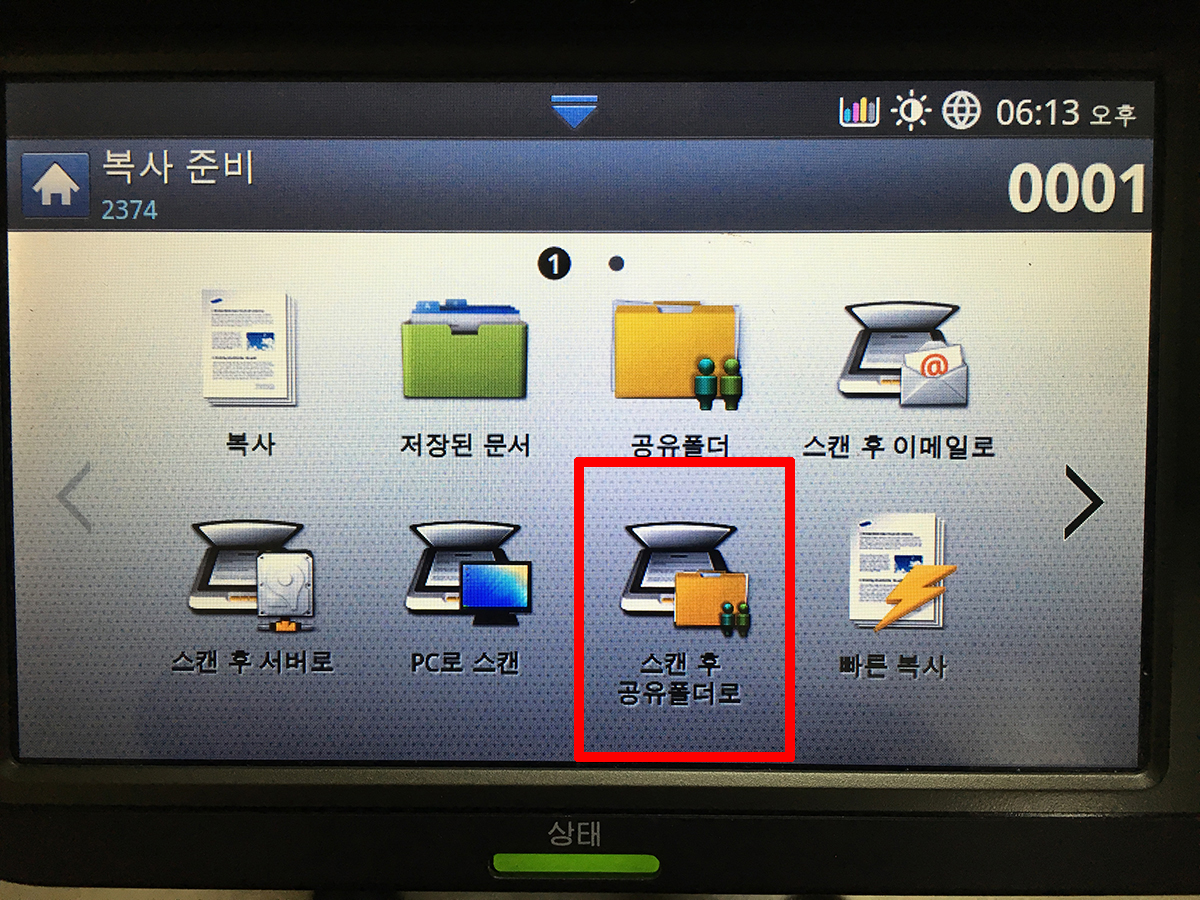
스캔 옵션은 여러가지가 있으나 기본 pdf 에 문서사진모드로 스캔하시면 그럭저럭 쓸만 합니다.
문서를 유리위에 한장만 올리시거나, 연속 급지 부분에 여러장을 올리시고(스테이플러 주의) 복사 버튼 누르시면 스캔이 시작됩니다.
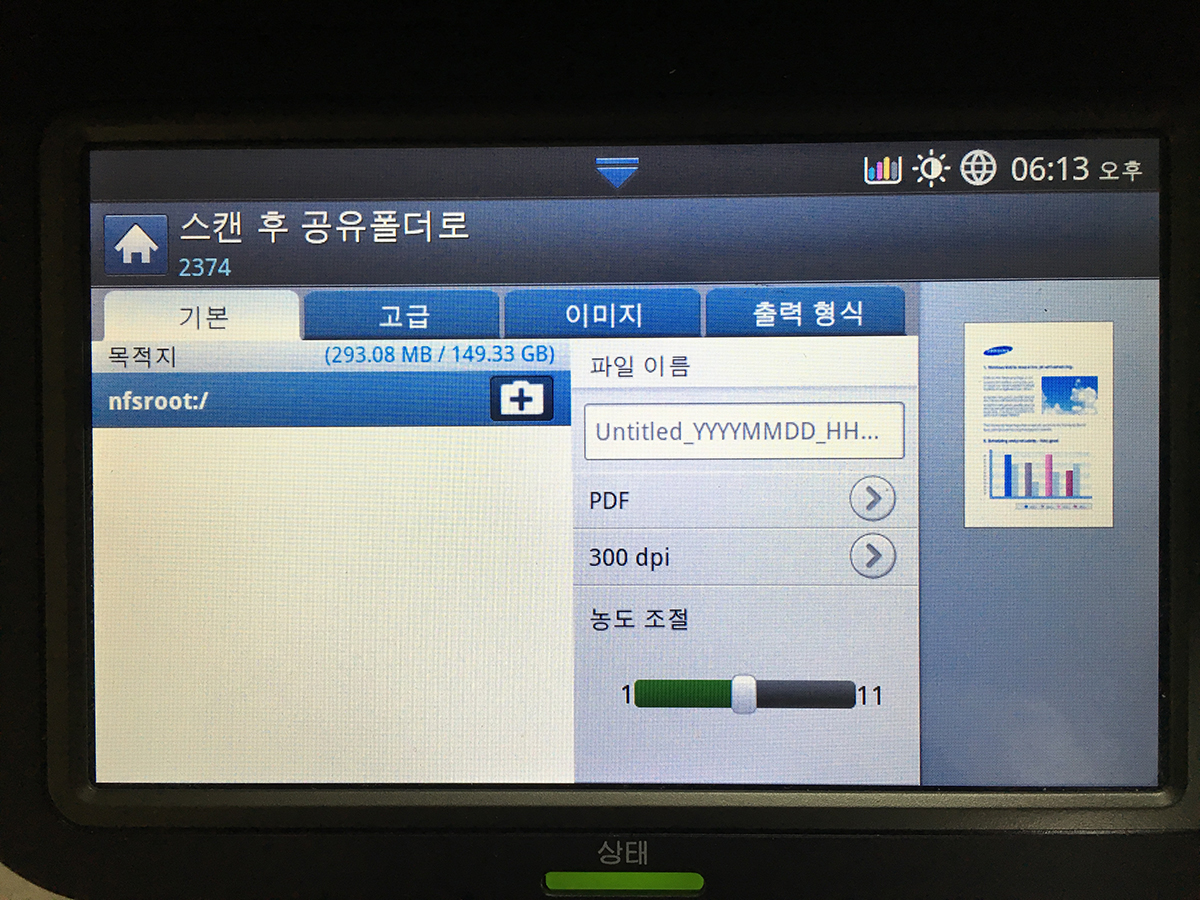
스캔이 완료되면 바로 앞의 공용컴퓨터의 파일탐색기에서 \10.20.20.240 으로 타이핑 해 넣으시면 바로 복합기의 공유폴더가 보입니다.
또는 본인이 사용하고자 하는 연구실이나 컴퓨터에서 접속하셔서(같은 건물 내) 가져 오셔도 됩니다.
복합기가 절전모드에 들어가거나 꺼져 있으면 당연히 안되겠지요? ^_^


해당 파일이 보이시면 잘라내기 해서 본인컴 컴퓨터로 붙여넣기 해서 가져 오시면 됩니다.
보안파일은 재빨리 가져 오셔야 겠지요? ^_^
질문있으시면 톡 주세요.
감사합니다.
2016.09.27
Manual by
SSCIAD Prof. J